Cara mematikan pengaturan privasi di pembaruan windows 10 baru
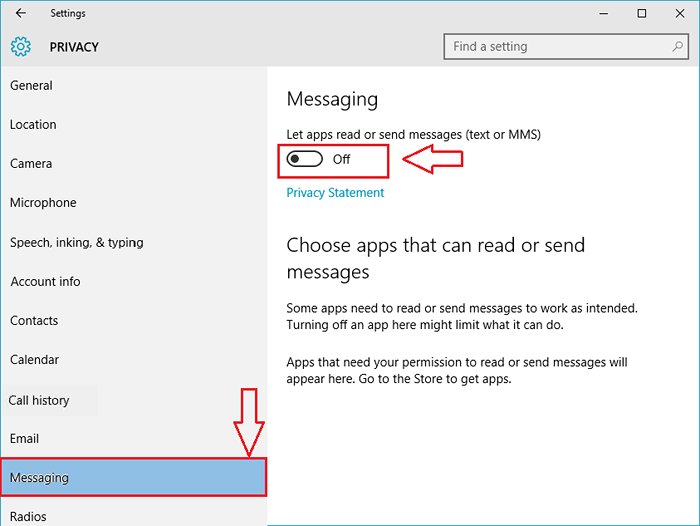
- 1070
- 255
- Ian Parker
Cara Mematikan Pengaturan Privasi Pesan, Sejarah Panggilan, Mikrofon dan Mengetik Di Pembaruan Windows 10 Baru:- Orang selalu khawatir tentang perangkat mereka semakin pintar dari mereka dan mencuri informasi mereka tanpa persetujuan mereka. Dengan semua versi Windows baru, Windows 10, kekhawatiran ini hanya menjadi lebih keras. Windows 10 sudah diteliti karena variasi kebijakan privasinya yang liar. Apa yang sebagian besar pengguna tidak tahu adalah kenyataan bahwa ada yang dapat diandalkan Pribadi Halaman Pengaturan untuk Windows 10 yang memungkinkan pengguna untuk mengatur preferensi privasi mereka. Pengguna sebenarnya dapat mengelola pengaturan privasi dari berbagai bagian seperti email, kamera, mikrofon, kalender dll. Nah, semua ini agak tua untuk jujur. Fitur -fitur ini telah ada sejak rilis Windows 10. Ingin tahu apa yang baru? Nah, dua pengaturan baru bernama Pesan Dan Riwayat panggilan telah dirilis oleh Microsoft dalam pembaruan November. Baca terus, untuk mempelajari semua tentang dua fitur baru ini dan ya, tentu saja, mari kita lihat beberapa oldies juga.
Lihat juga : - Hentikan Windows 10 Memata -matai Anda
LANGKAH 1
- Sebarkan menu mulai Anda dan klik Pengaturan opsi seperti yang ditunjukkan.
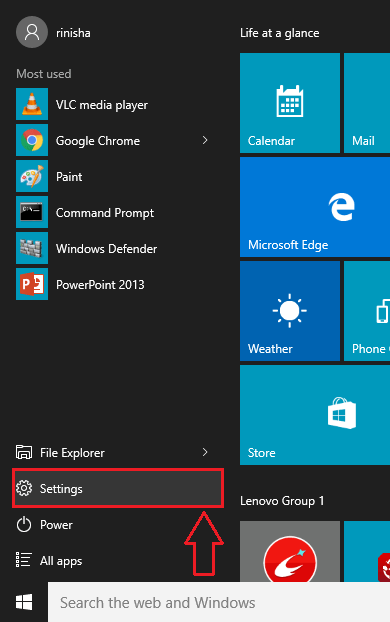
LANGKAH 2
- Dari Aplikasi Pengaturan, Pilih opsi bernama Pribadi. Ini akan menghasilkan pembukaan jendela baru untuk Pribadi Pengaturan.
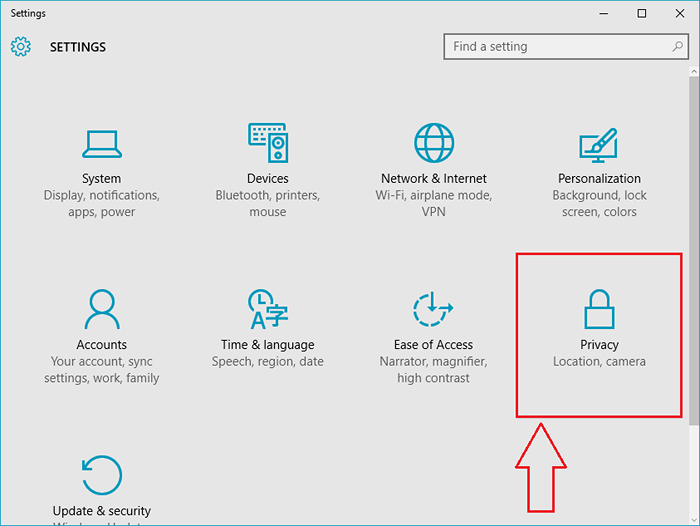
Langkah 3
- Sekarang dari opsi yang tercantum di panel kiri jendela, pilih yang bernama Pesan. Di panel jendela kanan, Anda akan dapat melihat tombol sakelar yang mengatakan Biarkan aplikasi membaca atau mengirim pesan. Jika Anda menyalakan tombol sakelar ini, itu berarti Anda baik -baik saja dengan aplikasi yang diinstal pada sistem membaca atau mengirim pesan Anda. Jika Anda tidak ingin ini terjadi, Anda selalu dapat mematikan tombol sakelar ini.
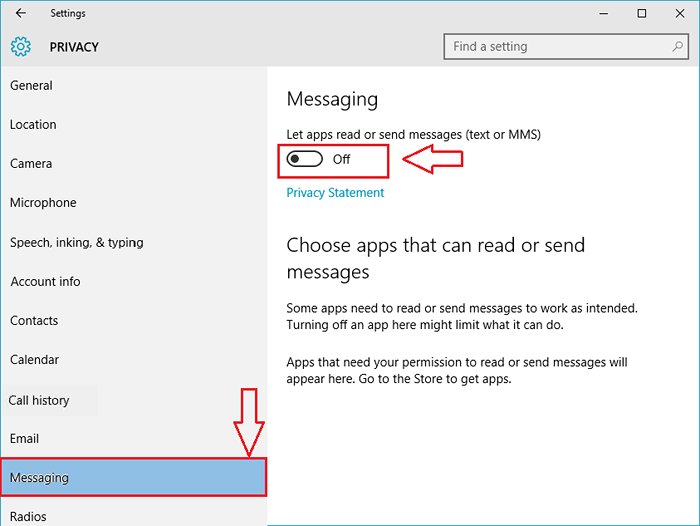
Langkah 4
- Seperti berikutnya, klik opsi bernama Riwayat panggilan Dari panel jendela kiri. Sekali lagi, jika Anda melihat panel jendela kanan, Anda akan melihat tombol sakelar yang mengatakan Biarkan aplikasi mengakses riwayat panggilan saya. Putar tombol sakelar PADA atau MATI Sesuai preferensi Anda.
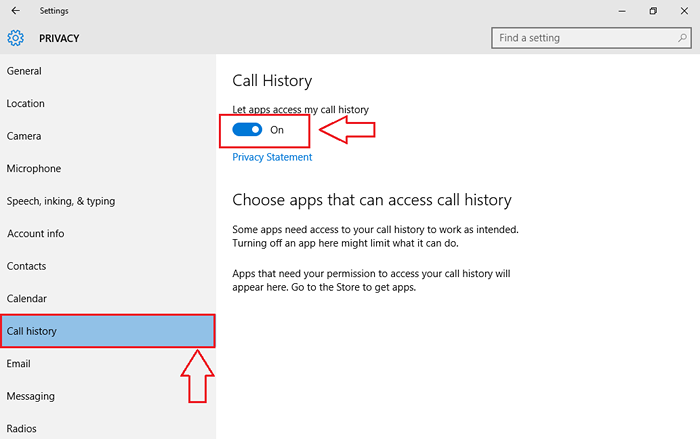
Langkah 5
- Sekarang mari atur Mikropon preferensi. Untuk itu, klik pada Mikropon Opsi dari panel jendela kiri. Di panel jendela kanan, putar tombol sakelar yang mengatakan Biarkan aplikasi menggunakan mikrofon saya, On atau Off sesuai pilihan Anda. Selain itu, Anda dapat secara khusus mencegah aplikasi menggunakan mikrofon dengan mematikan tombol sakelar untuk aplikasi tertentu.
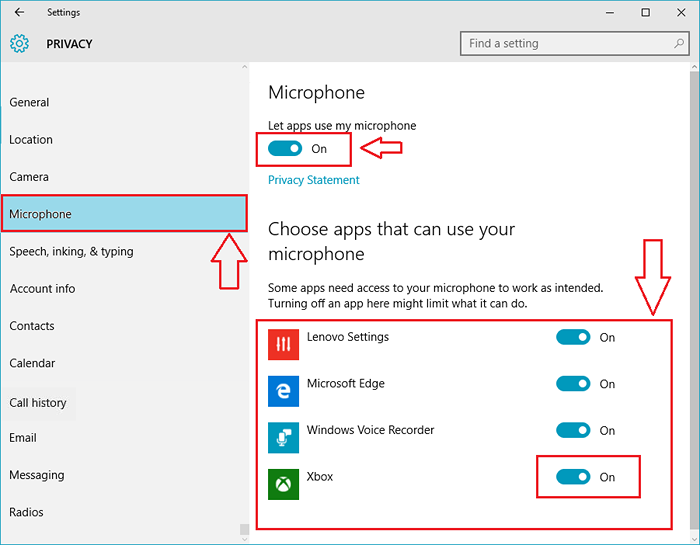
Langkah 6
- Selanjutnya, klik opsi bernama Tinta dan pengetikan ucapan Dari panel kiri. Sekarang, pindah ke panel yang tepat. Klik Berhenti mengenal saya tombol, jika Anda ingin menghapus semua informasi yang diketahui perangkat Anda tentang Anda dan mematikan Cortana.
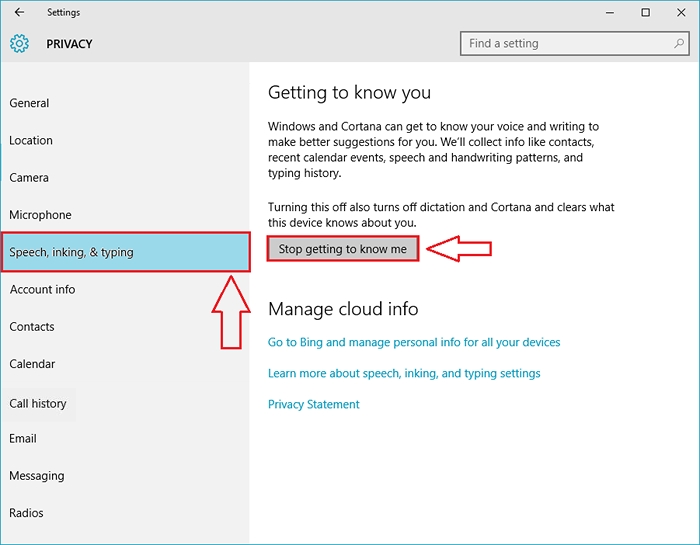
Langkah 7
- Jendela baru terbuka yang meminta konfirmasi. Klik Matikan tombol.
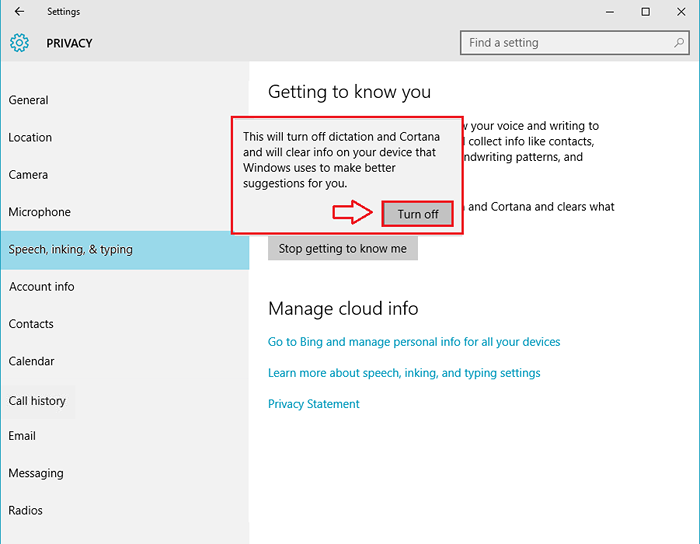
Langkah 8
- Seperti berikutnya, klik Kontak Dari panel jendela kiri. Seperti biasa, Anda dapat mencegah/mengizinkan perangkat mengakses kontak Anda dengan mematikan/pada tombol sakelar yang terkait dengannya.
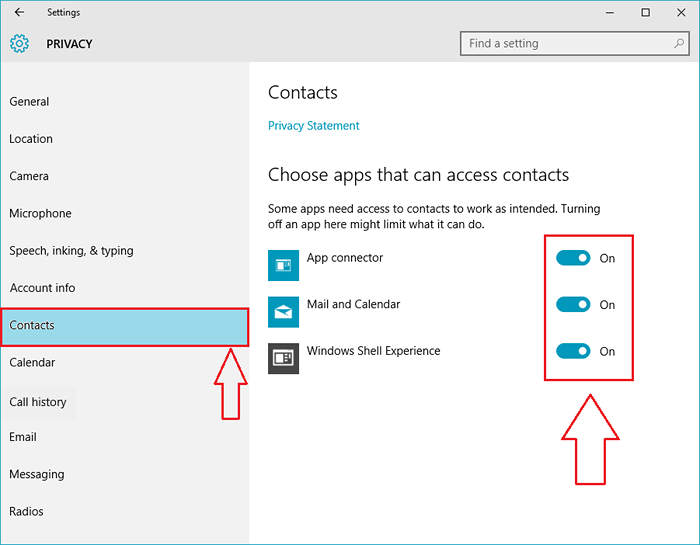
Itu dia. Anda dapat mengulangi langkah yang sama dengan salah satu opsi yang tercantum di panel kiri Pribadi jendela. Sekarang Anda dapat duduk dan bersantai karena Windows 10 tidak akan mengambil informasi Anda tanpa sepengetahuan Anda. Semoga Anda menemukan artikel itu bermanfaat.
- « Cara membebaskan ruang disk dengan menghapus cadangan gambar sebelumnya dari Windows 10
- Cara mengatur afinitas untuk aplikasi di windows 10 /11 »

